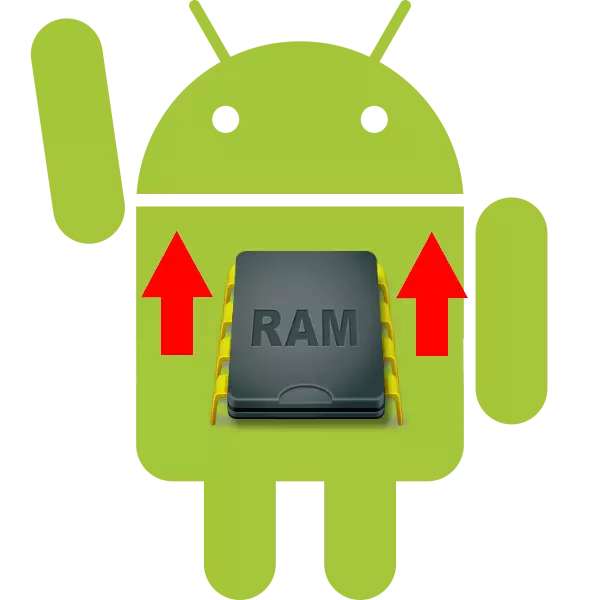
Android OSのソフトウェア環境は、新芸術の旧バージョンのDalvikのJavaマシンを使用しています。その結果、RAMのかなり高い消費量です。また、フラッグシップと中規模デバイスのユーザーが注目されない場合がある場合は、1 GBのRAMを持つ予算機器の所有者、すでにRAMの欠如を感じます。この問題に対処する方法を教えてください。
AndroidのRAMのサイズを大きくする方法
RAMの身体的な増加について確実に考えられるコンピュータの身近なユーザーは、スマートフォンを分解し、より大きなチップをインストールします。 AlAs、それをするのが技術的に難しいです。ただし、ソフトウェアから出ることができます。AndroidはUNIXシステムのバージョンです。したがって、スワップパーティションを作成する機能 - Windowsのページングファイルのアナログ。 Android上のほとんどのデバイスでは、スワップセクションを使用した操作の手段はありませんが、それを許可するサードパーティ製アプリケーションがあります。
スワップファイルを使用した操作のために、デバイスはルーティングでなければならず、そのカーネルはこのオプションをサポートしている必要があります。 BusyBoxフレームワークをインストールする必要もあります。
方法1:RAMエキスパンダー
ユーザーがスワップセクションを作成して変更できる最初のアプリケーションの1つ。
Ram Expanderを4PDAでダウンロードしてください
- アプリケーションをインストールする前に、デバイスがプログラムの要件を満たしていることを確認してください。これを簡単なユーティリティのMemoryInfo&SwapFileチェックでこれを行うのが最も簡単です。
MemoryInfo&SwapFileチェックをダウンロードしてください
ユーティリティを実行してください。下のスクリーンショットのようにデータが表示された場合は、デバイスがスワップの作成をサポートしていないことを意味します。
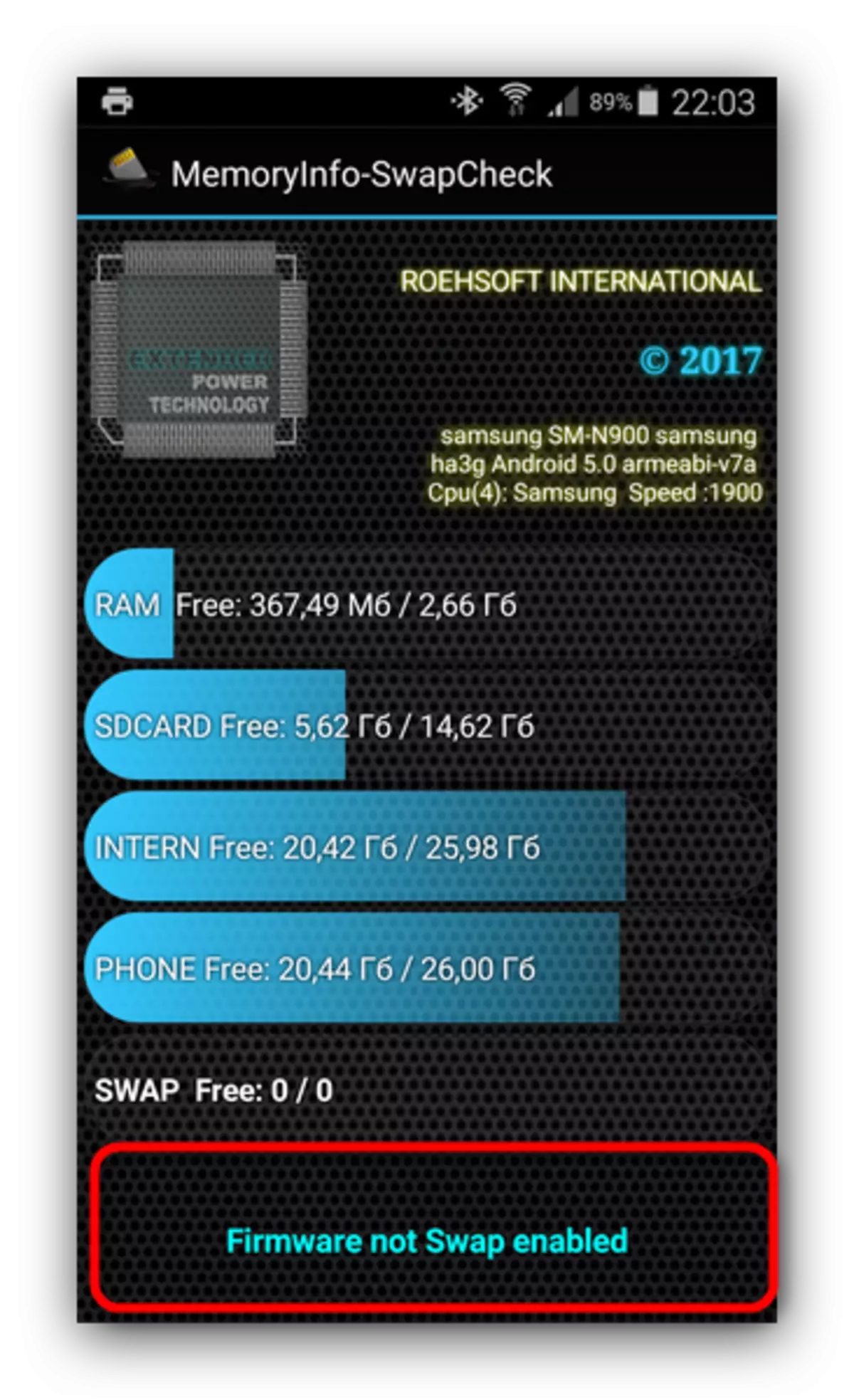
それ以外の場合は、続行できます。
- エキスパンダフレームを実行してください。アプリケーションウィンドウはこのようになります。
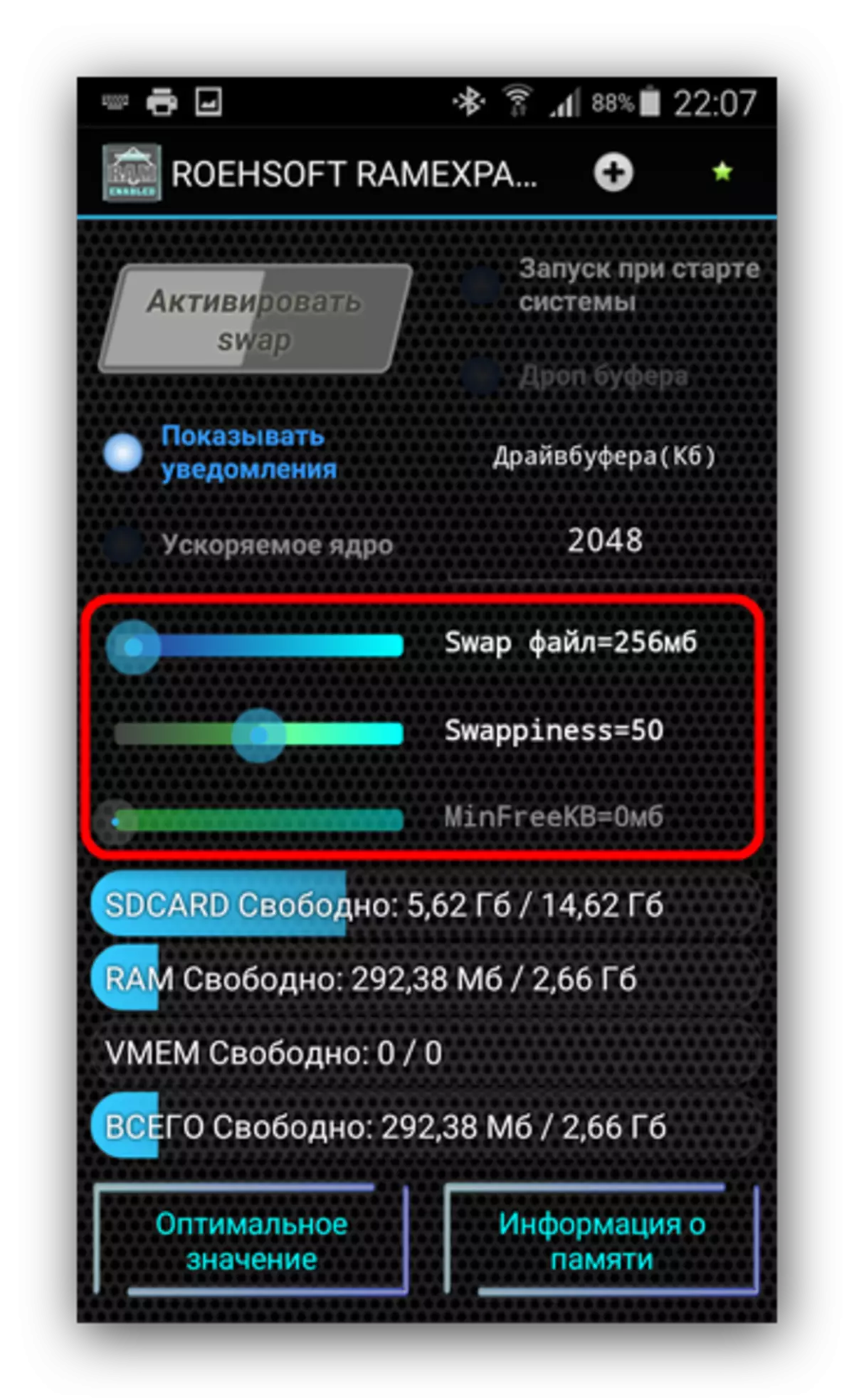
マウントされた3つのスライダ(「スワップファイル」、「スワップネス」、「Minfreekb」)は、スワップセクションとマルチタスクのマニュアル設定を担当します。残念ながら、それらはすべての機器で十分に機能しないので、以下の自動設定を使用することをお勧めします。
- 「最適値」ボタンをクリックしてください。
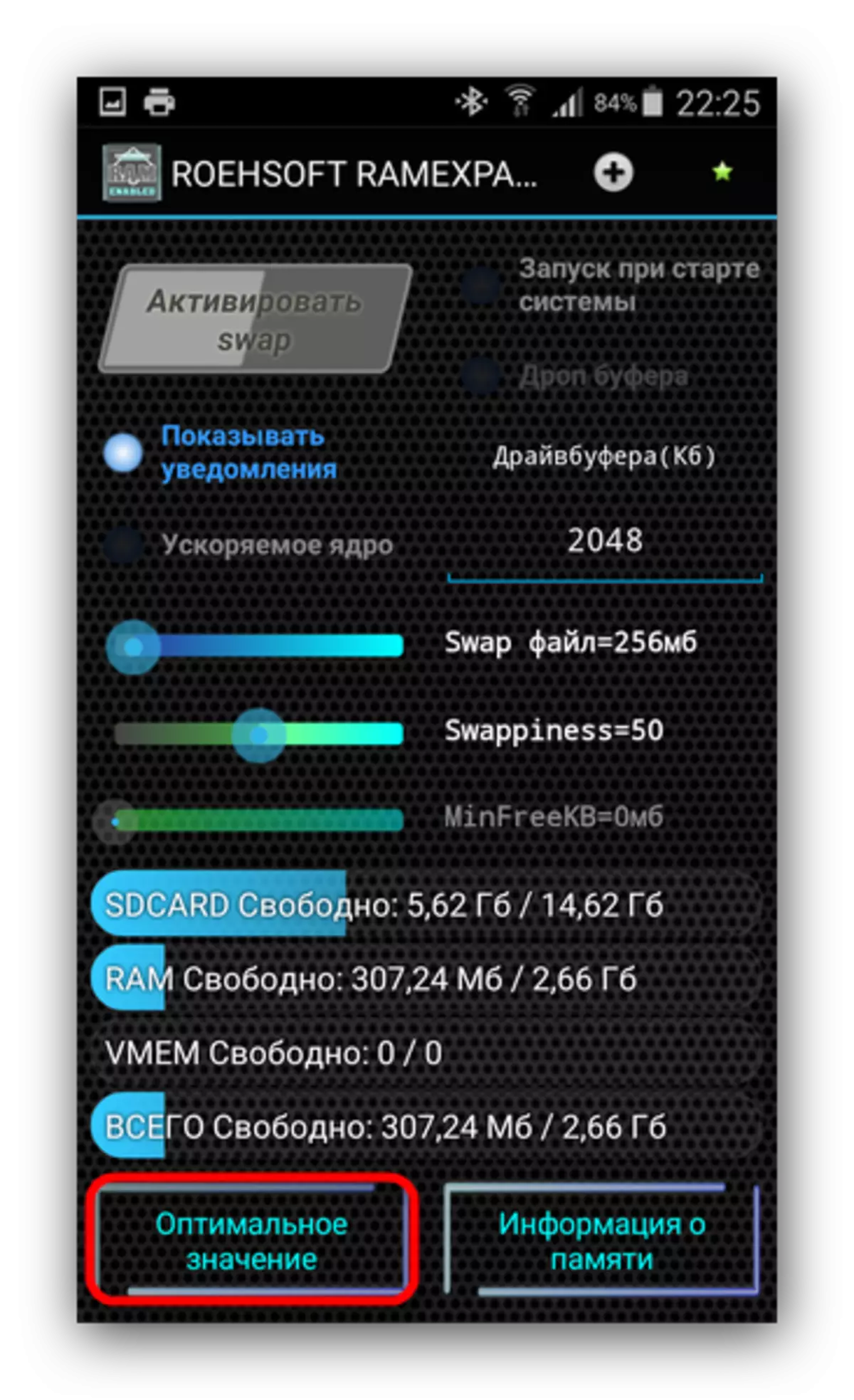
アプリケーションは自動的にスワップの適切なサイズを決定します(RAMエキスパンダメニューの「スワップファイル」パラメータで変更できます)。その後、プログラムはページングファイルの場所を選択することを提案します。
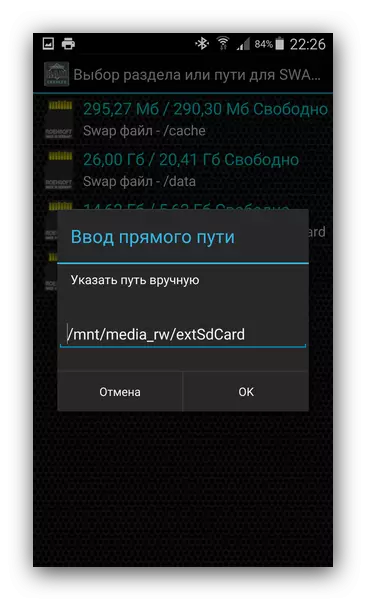
メモリーカード( "/ sdcard"または "/ extsdcard"を選択することをお勧めします。
- 次のステップはプリセットスワップです。ルールとして、ほとんどの場合、オプション「マルチタスク」で十分です。希望を選択したら、「OK」を押して確認してください。
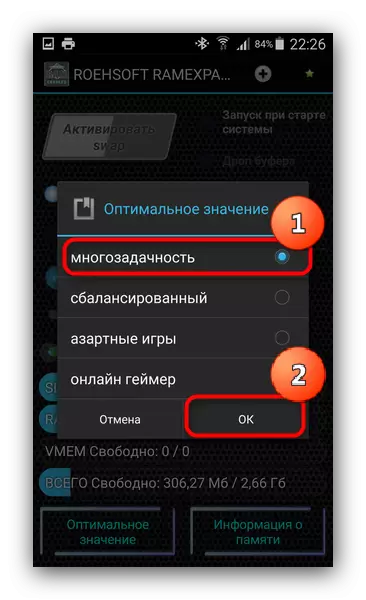
手動で、これらのプリセットを変更して、メインアプリケーションウィンドウのスワパンススライダを移動できます。
- 仮想RAMの作成を待ちます。プロセスが終了すると、「スワップの有効化」スイッチに注意してください。ルールとして、それは自動的にアクティブになりますが、ファームウェアによっては手動でオンにされるべきです。
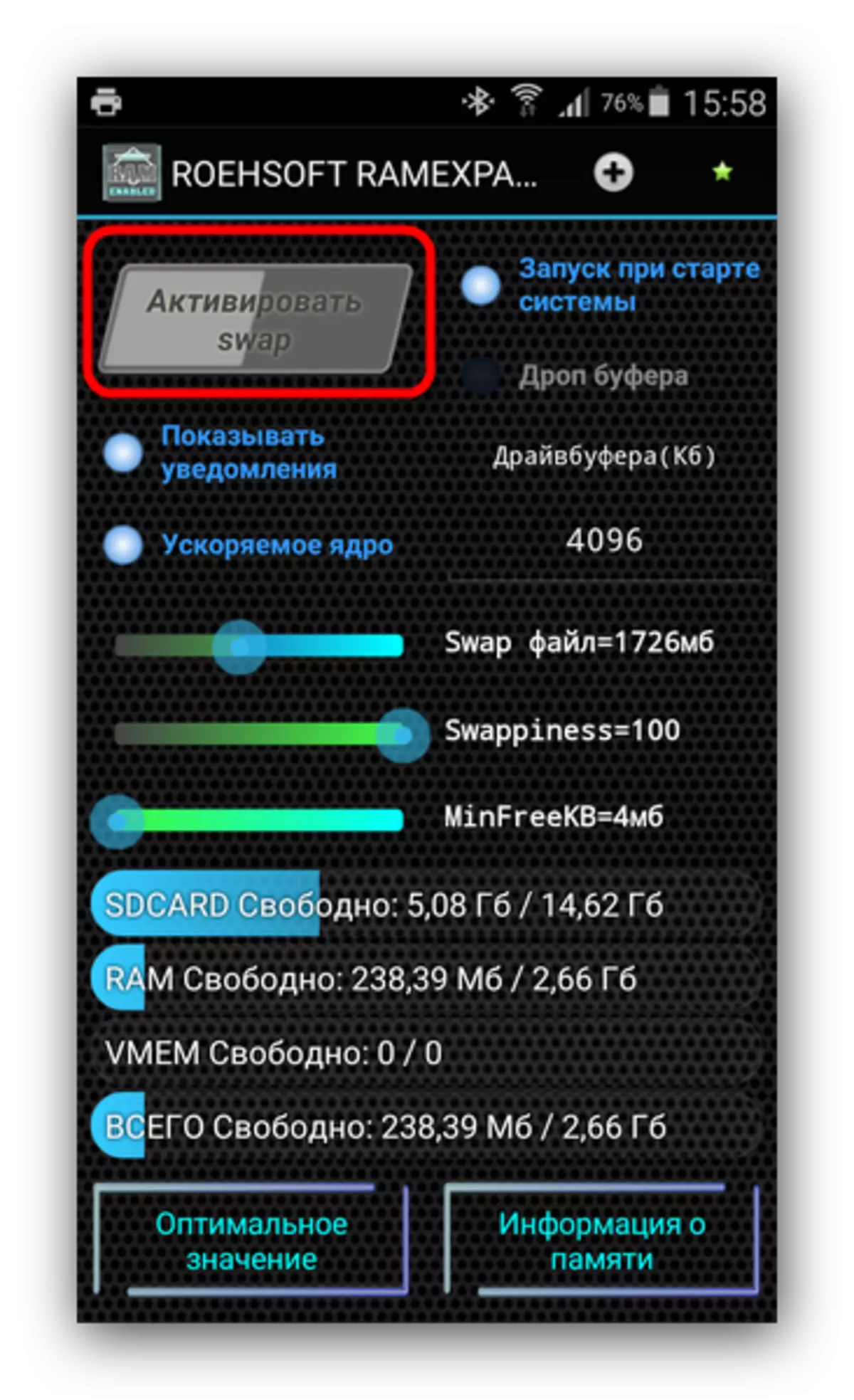
便宜上、「Startup Starter」ポイントをマークすることができます - この場合、RAMエキスパンダは自動的にデバイスの電源を切ったり再起動したりします。
- このような操作の後、固体性能が向上することに気付くでしょう。
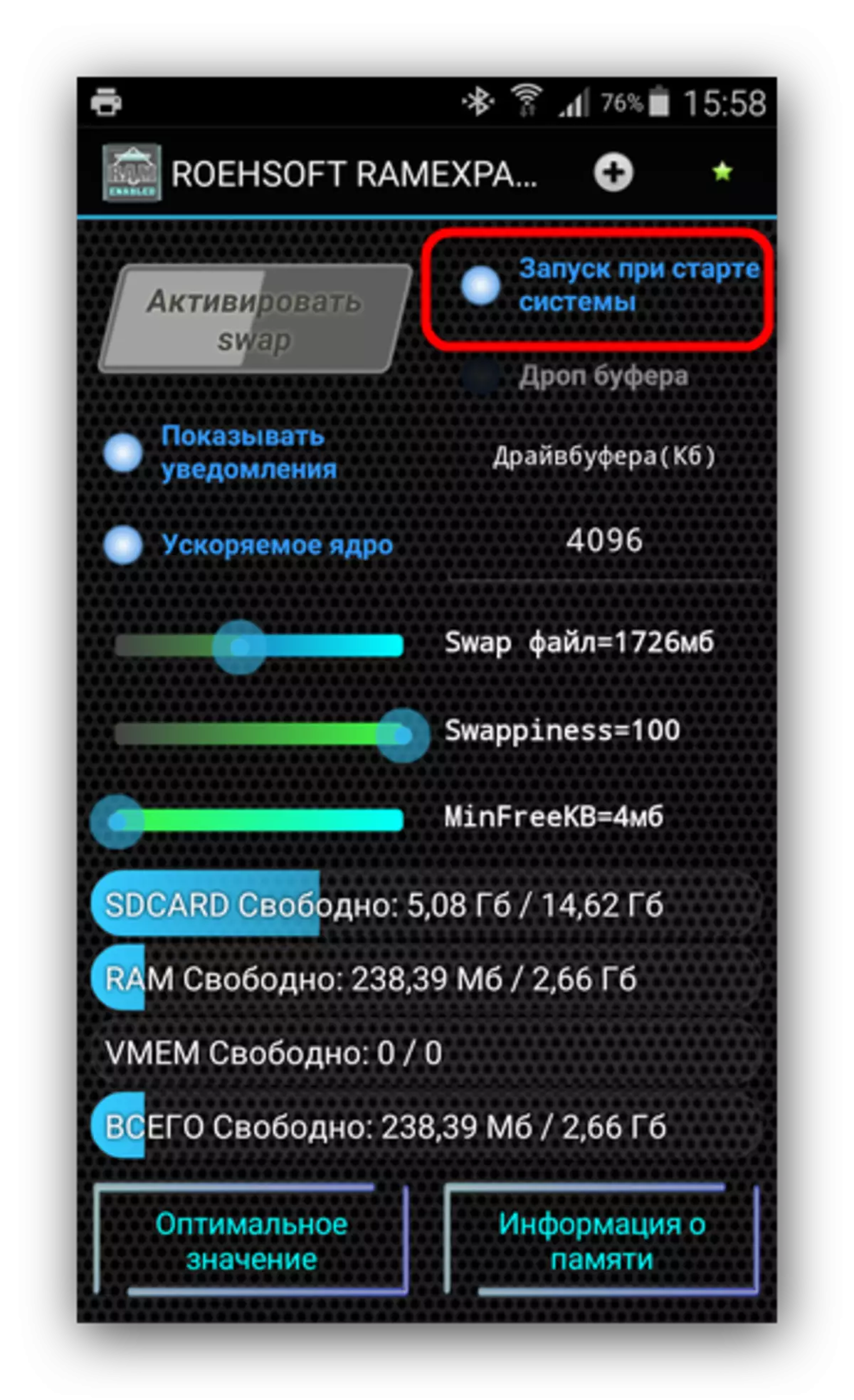
エキスパンダーフレームは、デバイスの生産性を向上させるための良い選択ですが、まだ短所があります。根元および関連する追加操作の必要性に加えて、アプリケーションは完全かつ完全に支払われます - 試用版はありません。
方法2:RAMマネージャー
Swapファイルとの操作の可能性だけでなく、高度なタスクマネージャとメモリマネージャも組み合わせた複合ツール。
Ram Managerをダウンロードしてください
- アプリケーションを実行して、左の上のボタンを押してメインメニューを開きます。
- メインメニューで、「特別」を選択します。
- このタブでは、「ページングファイル」が必要です。
- ポップアップウィンドウを使用すると、ページングファイルのサイズと場所を選択できます。

前の方法と同様に、メモリカードを選択することをお勧めします。場所とスワップファイルを選択したら、[作成]をクリックします。
- ファイルを作成したら、他の設定によく理解することもできます。たとえば、[メモリ]タブでは、マルチタスクを設定できます。
- すべての設定の後は、「デバイスを起動するときに自動タイマー」スイッチを使用することを忘れないでください。
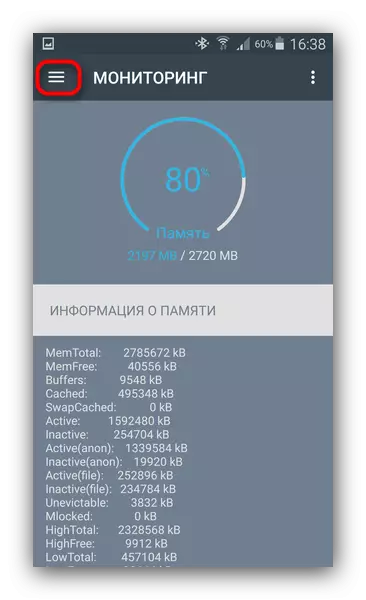
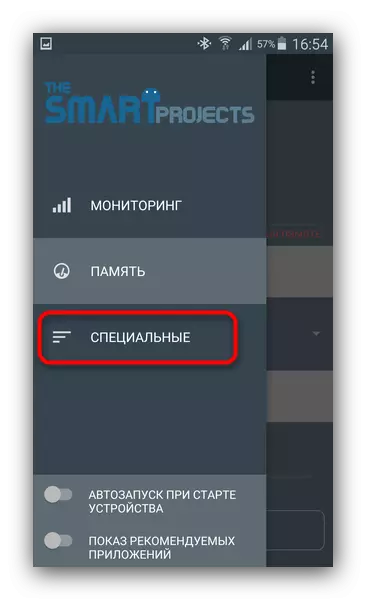
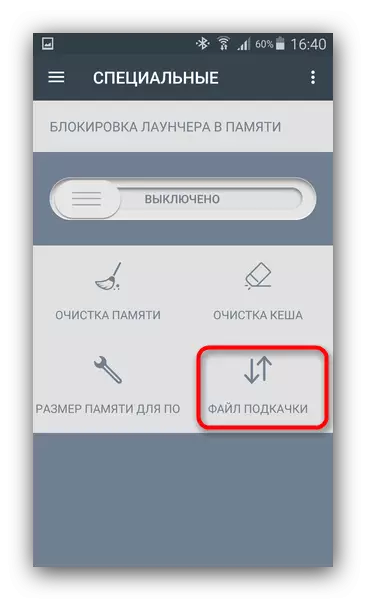
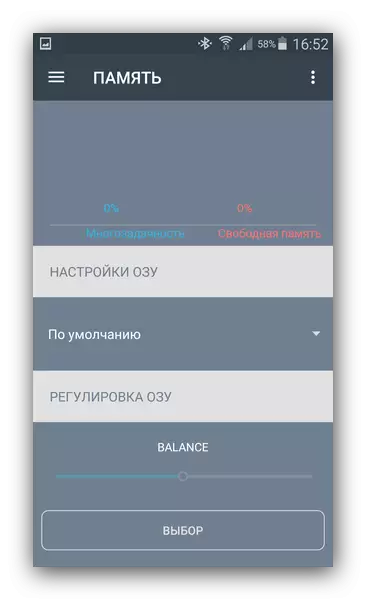
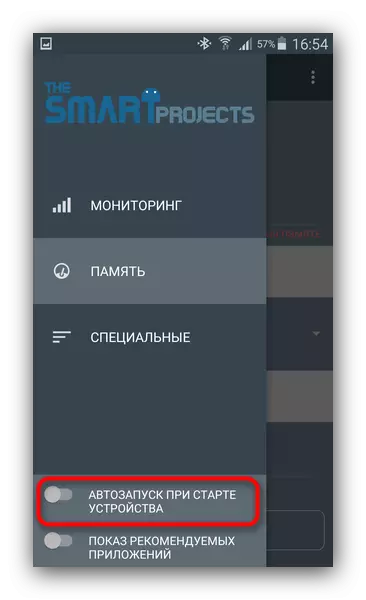
RAMマネージャはRAMエキスパンダよりも少ない機会がありますが、最初のプラスは無料版の存在です。しかし、それでは、迷惑な広告があり、設定の一部は利用できません。
今日の仕上がり、RAMの拡大の可能性を提供するPlay Marketには他のアプリケーションがありますが、それらのほとんどが動作不能であるかウイルスです。
